Vzhledem k tomu, že YouTube a Instagram jsou dvě z nejpopulárnějších platforem sociálních médií, je jasné, že byste si na obou chtěli vytvořit pevnou online prezentaci. Koneckonců, YouTube je druhá nejpoužívanější platforma sociálních médií na světě s více než 2,5 miliardami uživatelů. Instagram zároveň využívá více než 1,47 miliardy lidí po celém světě.
A i když se laserově zaměřujete na budování silné online přítomnosti na obou platformách, někdy se může stát, že nebudete mít čas nebo šířku pásma na vytváření vyhrazených videí pro vaše kanály Instagram a YouTube.
Nebojte se – vždy můžete pokračovat a publikovat svá videa z YouTube na Instagramu a naopak.
Ale co když jste původní video, které jste nahráli na svůj kanál YouTube, špatně umístili? Je také nesmírně důležité zajistit, aby videa stažená z YouTube byla prezentovatelná na vašem instagramovém kanálu. Koneckonců, standardní poměr stran videa na YouTube je 16:9, zatímco na Instagramu je to 1:1.
Už nehledejte.
V tomto příspěvku na blogu vám ukážeme, jak zveřejnit video z YouTube na Instagramu pomocí BIGVU.
Jak přidat video z YouTube na Instagram pomocí BIGVU
Než si stáhnete video ze svého kanálu YouTube, je důležité si uvědomit, že ideální délka příspěvku na Instagramu je až 59 sekund. U video příspěvků mezi 1–10 minutami se vašim uživatelům zobrazí náhled, po kterém budou muset přejít na váš profil, aby si mohli prohlédnout celé video. To obvykle vede ke špatné uživatelské zkušenosti, takže našim uživatelům doporučujeme, aby na Instagram přidávali videa, která jsou kratší než minutu.
Pokud se pokusíte načíst dlouhé video příspěvky (více než 10 minut), zobrazí se „Toto video jsme nemohli zpracovat“ chybová zpráva na Instagramu.
Zároveň, pokud to zkusíte udělat na Instagram Story, dostanete „Video je příliš dlouhé. Zkuste prosím importovat kratší klip” chybové hlášení. Naštěstí s BIGVU můžete video oříznout v mžiku pomocí WordTrim.
Nejprve se však naučíme, jak stáhnout video z YouTube ze svého kanálu.
Jak stáhnout video z YouTube z vašeho kanálu YouTube
Chcete-li stáhnout jedno z videí nahraných na váš kanál YouTube, prvním krokem je přejít na YouTube a přihlásit se ke svému účtu, pokud ještě nejste přihlášeni.
Nyní budete mít přístup ke všem svým videím na YouTube a stáhnout si je ze Studia YouTube. Chcete-li navštívit Studio YouTube, klikněte na profilový obrázek svého kanálu v pravém horním rohu YouTube. Během toho se zobrazí rozbalovací nabídka s mnoha možnostmi, včetně „YouTube Studio“.
Klikněte na „YouTube Studio“ a budete přesměrováni do Studia YouTube vašeho kanálu.
V levém navigačním panelu vyberte „Obsah“ pro přístup k obsahu vašeho kanálu. To zahrnuje jak dlouhá videa YouTube, tak vertikální videa nazývaná YouTube Shorts. Po kliknutí na něj uvidíte všechna videa, která jste nahráli na svůj kanál, včetně veřejných, soukromých a neveřejných videí. Budete také moci vidět Koncepty.
Nyní u videa, které si chcete stáhnout, umístěte ukazatel myši na video a klikněte na svislou čáru se třemi tečkami. Po kliknutí na něj uvidíte:
- Upravit název a popis
- Získejte odkaz ke sdílení
- Propagovat
- Stáhnout
- Smazat navždy
Můžete kliknout na Získat odkaz ke sdílení které můžete sdílet na Instagramu. Tento odkaz však přesměruje vaše příznivce na Instagramu na váš kanál YouTube, o což zde nejde.
Protože chceme nahrát skutečné video, vybereme možnost Stáhnout a počkejte, až se video stáhne.
Nyní je ale velký problém:
Ve výchozím nastavení je možné na YouTube nahrávat videa o délce až 15 minut. Zatímco ověřené účty mohou zveřejňovat videa delší než 15 minut, maximální nahrávaná velikost je 12 hodin nebo 256 GB, podle toho, která hodnota je menší. Jak jsme však již zmínili, video příspěvky na Instagramu nemohou být delší než 10 minut. Ale ideální velikost video příspěvků na Instagramu zůstává méně než minutu.
Jak jsme zmínili výše, stažené video můžete snadno oříznout z BIGVU, to vše díky pokročilé funkci BIGVU, kterou rádi nazýváme „BIGVU WordTrim.“
Zároveň je důležité zajistit, aby vaše videa z YouTube byla prezentovatelná na Instagramu. Ideální velikost videí na YouTube je při poměru stran 16:9. Pokud chcete nahrát jedno ze svých videí na YouTube jako kotouče Instagramu, musíte změnit poměr stran z 16:9 na 9:16.
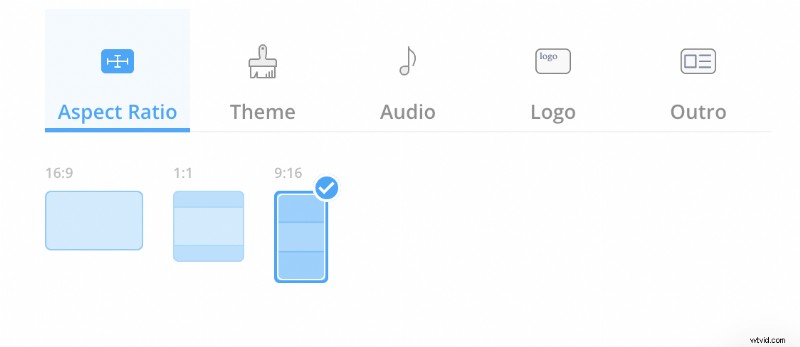
Kromě toho je ideální velikostí příspěvků na Instagramu poměr stran 1:1. Abyste zajistili, že vaše videa z YouTube budou na Instagramu vypadat dobře, doporučujeme vám změnit poměr z 16:9 na 1:1 v BIGVU.
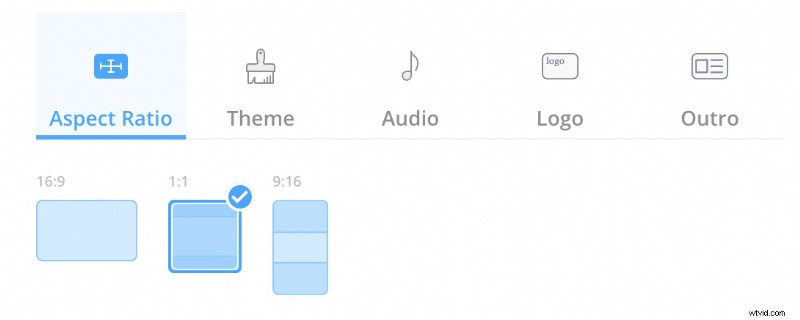
Z BIGVU můžete také přidat hudbu k videu nebo zesílit zvuk.
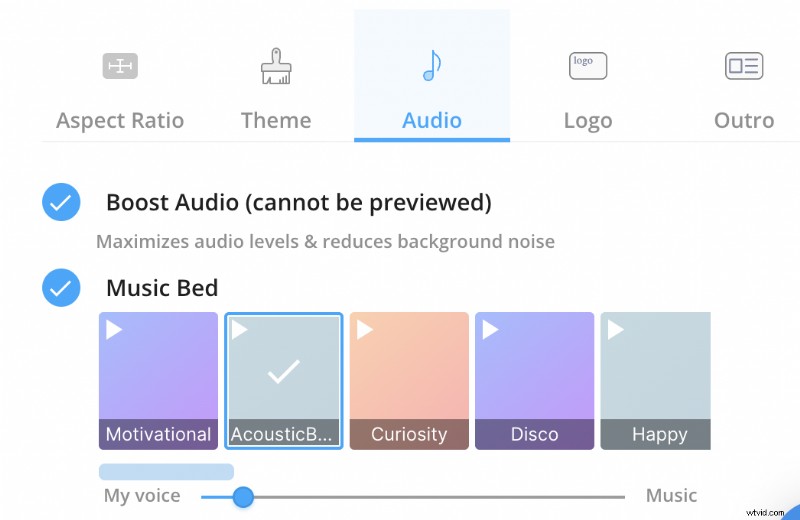
Co když chcete do svých videí přidat logo své značky?
Můžete to udělat také z BIGVU.
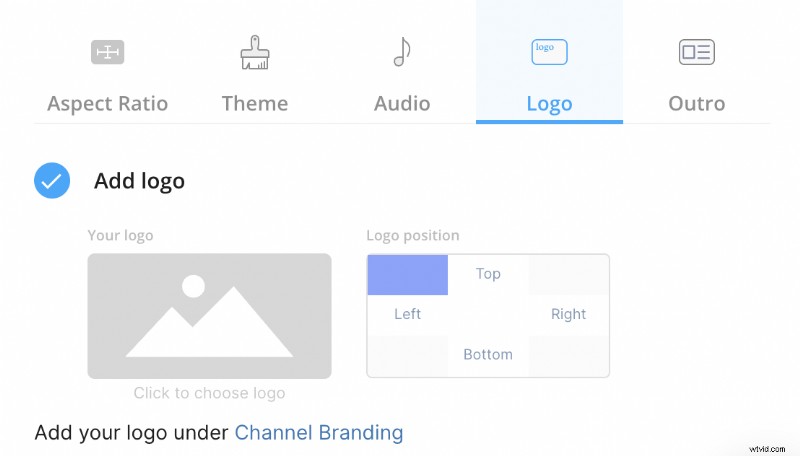
Jakmile si stáhnete video z YouTube, je čas provést tolik potřebné úpravy.
Pojďme se naučit, jak importovat vaše video z YouTube do BIGVU.
Jak upravit a vylepšit své video na YouTube pomocí BIGVU
Jakmile si stáhnete video z YouTube, dalším krokem je přejít na BIGVU. Můžete přistupovat k desktopové nebo mobilní aplikaci BIGVU.
Uděláme to na ploše.
Chcete-li importovat své video YouTube, které jste si stáhli do zařízení, přejděte na Projekty v levém navigačním panelu. Klikněte na Vytvořit a uvidíte následující možnosti:
- Skript
- Sekvence
- Importovat
Vyberte možnost Importovat a načtěte video YouTube stažené do vašeho zařízení. Dále BIGVU naimportuje a vykreslí vaše video a zveřejní jej, ve kterém můžete provést tolik potřebné úpravy. Jakmile bude video připraveno k úpravám, zobrazí se „Připraveno“ značka zvýrazněná zeleně.
Proklikejte se projektem. Nyní, chcete-li upravit video, klikněte na tři vodorovné tečkované čáry. Když to uděláte, uvidíte následující možnosti:
- Odeslat do sekvence
- Vložení videa
- Přidat titulky
- Přidat do nahraných položek
- Otevřít v aplikaci Composer
- Upravte styl videa
- Změnit pozadí
- Exportovat
- Stáhnout
- Stránka videa
- Nahrát miniaturu
- Smazat
Nyní můžete využít pokročilé funkce pro úpravu videa BIGVU a vytvořit nejlepší verzi videa – kterou můžete nahrát na svůj kanál Instagram.
Ať už chcete oříznout své video, přidat logo své značky nebo zlepšit zvuk, můžete to udělat kliknutím na „Upravte své video“. Video můžete oříznout pomocí BIGVU WordTrim – který je dostupný pouze v mobilní aplikaci BIGVU.
Jednou z velkých výhod BIGVU je, že můžete nahrávat videa přímo z BIGVU na své kanály sociálních médií. Pokud jste ještě nepřipojili své kanály sociálních médií k BIGVU, uděláme to v dalším kroku.
Jak propojit své sociální kanály s BIGVU
Dalším krokem je nahrání vašich sociálních kanálů na BIGVU. Chcete-li to provést, klikněte na „Sociální kanály“ v levém navigačním panelu. V části Spravovat účty klikněte na „Instagram Business.“
Nyní se odtud můžete přihlásit ke svému instagramovému obchodnímu účtu pomocí Facebooku. Přihlaste se ke svému účtu Facebook propojenému s vaším účtem Instagram Business.
Dejte platformě tolik potřebná oprávnění ke zveřejňování videí přímo z BIGVU na vaše sociální kanály.
Konečně je čas nahrát vaše video z YouTube na Instagram z BIGVU.
Jak zveřejnit své video z YouTube na Instagram pomocí BIGVU
Nyní, protože ideální délka videa pro Instagram je 59 sekund, BIGVU umožňuje uživatelům přímo nahrávat pouze video příspěvky, které jsou dlouhé až 59 sekund.
Chcete-li nahrát svůj videopříspěvek, přejděte na Projekty, vyberte projekt, který chcete nahrát na svůj instagramový kanál, klikněte na tři vodorovné tečkované čáry a klikněte na „Exportovat“.
Odtud budete moci publikovat svůj video příspěvek na Instagramu.
Pokud však chcete nahrát svůj videopříspěvek jako Instagram Reels nebo pokud vaše videopříspěvky mají více než minutu, pak je vhodné stáhnout si video z BIGVU a použít k tomu mobilní aplikaci Instagram.
Závěr
A tak můžete svá videa z YouTube snadno posílat na Instagram. Doufáme, že jsme vám mohli pomoci.
S pokročilými funkcemi BIGVU se uživatelé nemusí starat o používání více aplikací ke změně velikosti videa, zesílení zvuku, přidání loga své značky a provádění dalších důležitých úprav.
BIGVU zjednodušuje celý proces od začátku do konce, a to vše díky komplexnímu záznamu a úpravě videa.
Už jste zamilovaní do toho, jak vám BIGVU zjednodušuje proces?
Počkejte, až jej začnete používat.
Vyzkoušejte BIGVU ještě dnes!
